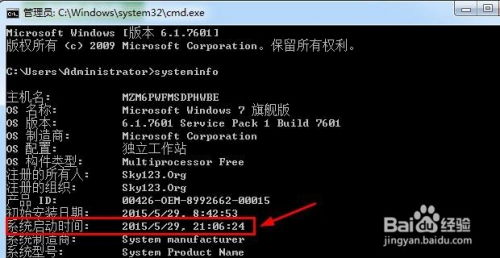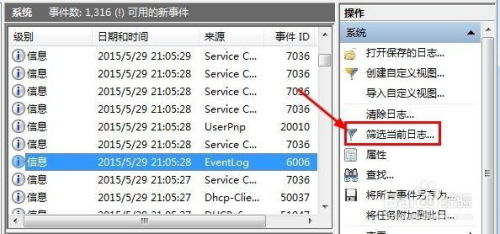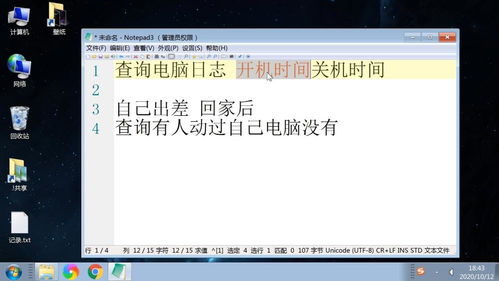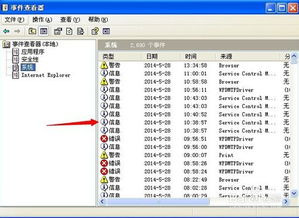电脑开机时间怎么查看?
如何查看电脑开机时间多少
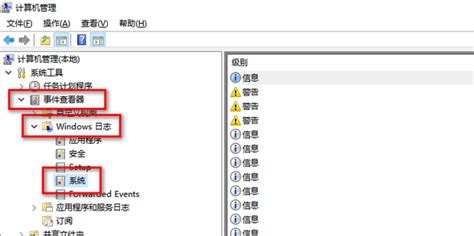
在日常使用电脑的过程中,了解电脑的开机时间对于评估系统性能、排查故障以及优化使用体验都是非常重要的。不同的操作系统提供了多种方法来查看电脑的开机时间,本文将详细介绍在Windows、macOS和Linux系统中如何查看电脑开机时间的具体方法。

Windows系统
方法一:使用任务管理器
1. 打开任务管理器:可以通过几种方式打开任务管理器。按住`Shift + Ctrl`并按下`Esc`,或者按住`Alt + Ctrl`并按下`Del`后点击“任务管理器”,也可以在开始搜索栏中输入“任务管理器”并点击结果中的任务管理器应用程序。

2. 查看性能选项卡:在任务管理器窗口中,点击顶部的“性能”选项卡。

3. 选择CPU选项卡:在任务管理器窗口的左侧找到并点击“CPU”选项。如果你使用的是Windows 7或更低版本,则跳过此步骤。

4. 找到“运行时间”:在任务管理器窗口的下半部分,你会看到“运行时间”标题。
5. 查看运行时间:在“运行时间”标题右侧的数字会显示计算机自上次关机以来已经开机运行的时间,格式通常为天:小时:分钟:秒。
方法二:通过系统设置查看
1. 打开设置:使用`Windows + I`快捷键打开设置,选择“网络和Internet”>“高级网络设置”。
2. 查看网络持续时间:展开“WLAN”或有线网卡的信息,查看“持续时间”。只要没有重置网络连接,这个时间就是Windows设备的运行时长。
方法三:通过控制面板查看
1. 打开控制面板:使用`Windows + R`快捷键打开“运行”对话框,执行`control`命令打开控制面板。
2. 查看网络和共享中心:打开“网络和Internet”>“网络和共享中心”>“更改适配器设置”。
3. 双击已连接网络:双击已连接网络的无线或有线网卡。
4. 查看持续时间:通过“持续时间”推断出Windows的正常运行时间。只要没重置网络连接,持续时间就是Windows设备的运行时长。
方法四:使用命令行工具
1. 打开命令提示符:使用`Windows + R`快捷键打开“运行”对话框,输入`cmd`并回车。
2. 使用systeminfo命令:在命令提示符中输入`systeminfo | find "系统启动时间"`,系统会返回最后一次启动的具体时间。然后用当前时间减去系统启动时间,即可得到开机时间。
方法五:使用事件查看器
1. 打开事件查看器:使用`Windows + R`打开运行窗口,输入`eventvwr`并回车。
2. 查看系统日志:在左侧展开“Windows日志”,选择“系统”。
3. 筛选事件:寻找事件ID为6005(系统启动)和6006(系统关闭)的记录。双击这些事件,可查看详细的开启和关闭时间。
macOS系统
方法一:使用系统报告
1. 点击苹果图标:在屏幕左上角点击苹果图标,显示下拉菜单。
2. 选择关于本机:点击下拉菜单中的“关于本机”选项。
3. 点击系统报告:在“关于本机”窗口的左侧点击“系统报告”。
4. 查看软件标题:在窗口左侧点击“软件”标题。
5. 找到“开机至今”:在页面中间信息列表的底部附近找到“开机至今”标题。该标题右侧的数字表示Mac自上次关机以来已经开机运行的时间。
方法二:使用终端命令
1. 打开终端:在应用程序菜单中找到并打开终端。
2. 输入uptime命令:在终端中输入`uptime`并按回车。这将显示系统的运行时间,包括开机时间。
方法三:使用控制台
1. 打开控制台:在macOS中,控制台是一个日志查看工具。
2. 查找系统启动日志:在控制台中输入“boot”来查找与系统启动相关的日志信息,包含开机时间。这种方法适合需要查看详细日志的高级用户。
Linux系统
方法一:使用uptime命令
1. 打开终端:在发行版的应用程序菜单中找到并打开终端。如果你使用的是GNOME桌面环境,按下`Win`键并输入“终端”以找到它。
2. 输入uptime命令:在终端中输入`uptime -p`并按回车。这将输出计算机的开机时间。
方法二:使用last命令
1. 打开终端:打开系统终端。
2. 输入last命令:在终端中输入`last -x | grep reboot`。你将看到系统的重启历史,包括开机时间。
方法三:查看系统日志文件
1. 打开终端:打开系统终端。
2. 查看日志文件:在终端中输入`less /var/log/syslog`,然后查找“boot”相关的条目。通常会找到开机时间的信息。
注意事项
Windows系统中的休眠与睡眠:Windows系统的睡眠和休眠模式不会重置开机时间。比如,如果你开机运行了1小时后让电脑休眠一晚上,第二天唤醒电脑,这段休眠时间也会计入总运行时间。只有在物理关机或重启后,计时器才会被重置。
命令行工具:对于习惯使用命令行工具的用户,通过命令提示符或终端获取开机时间是非常高效的方法。
系统日志:通过系统日志工具(如Windows的事件查看器或macOS的控制台)可以查看更详细的系统启动和关闭记录,对于高级用户和故障排除非常有用。
了解并掌握查看电脑开机时间的方法,可以帮助你更好地管理电脑、优化性能以及及时排查潜在的故障。无论是Windows、macOS还是Linux系统,都有多种方法来实现这一目标,选择最适合你的方法来查看电脑的开机时间吧。
- 上一篇: 清明节应避免的禁忌事项
- 下一篇: 探寻《我们的田野》之美:这首赞歌的名字是什么?
-
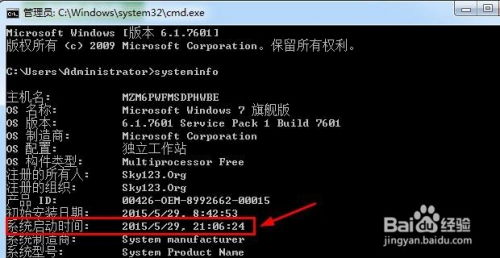 如何查询电脑的开机时长资讯攻略12-01
如何查询电脑的开机时长资讯攻略12-01 -
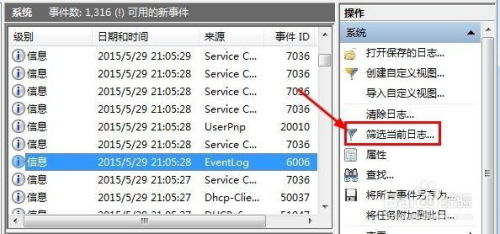 电脑开机时间如何查看?资讯攻略11-25
电脑开机时间如何查看?资讯攻略11-25 -
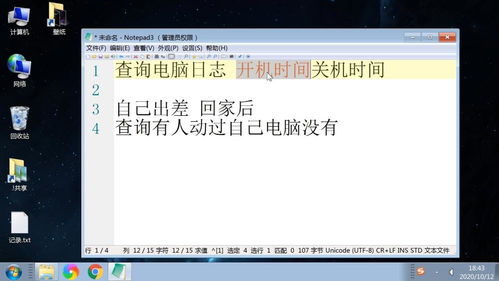 轻松掌握:如何查看电脑开机时间及开机时长资讯攻略11-25
轻松掌握:如何查看电脑开机时间及开机时长资讯攻略11-25 -
 Windows电脑查看开机时间的方法资讯攻略11-25
Windows电脑查看开机时间的方法资讯攻略11-25 -
 轻松学会!如何查看电脑开机时长与系统启动时间资讯攻略11-21
轻松学会!如何查看电脑开机时长与系统启动时间资讯攻略11-21 -
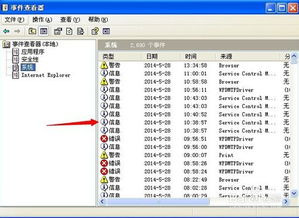 如何查看电脑开机时间?资讯攻略11-21
如何查看电脑开机时间?资讯攻略11-21